RX文件管理器是一款实用的文件管理工具软件,操作简单,支持拖拽文件到其它文件夹,简化工作流程,方便用户进行下一步的操作,可以很好地帮助用户完成基本的操作需求。
软件特色
快捷键打开
Files UWP 不支持 Win+E 快捷键打开?RX 文件管理器就可以,当然这得事先在设置里勾选才行。

支持拖拽
相比于 Files UWP 不能拖拽文件到其它文件夹,RX 文件管理器就能做到,不得不说,这样确实方便不少。
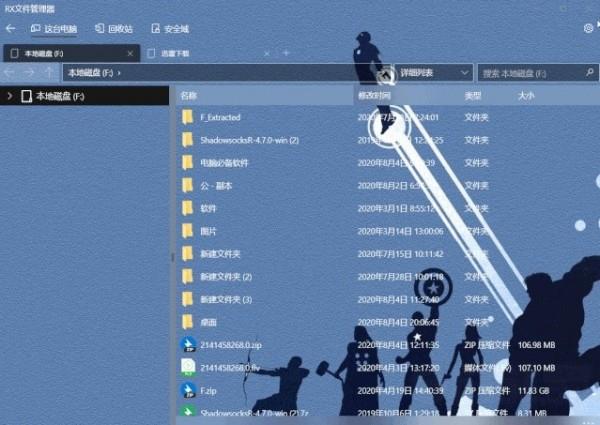
颜值高
解决了硬伤,来看一下它的颜值,它可以是这样的半透明,也可以是传统的白色或黑色风格。
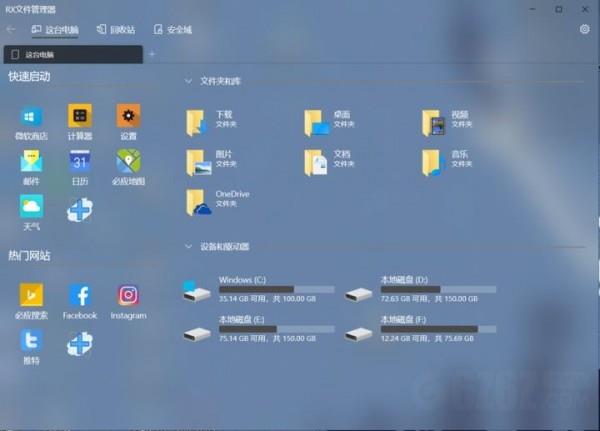
它还可以是这样的自定义背景:
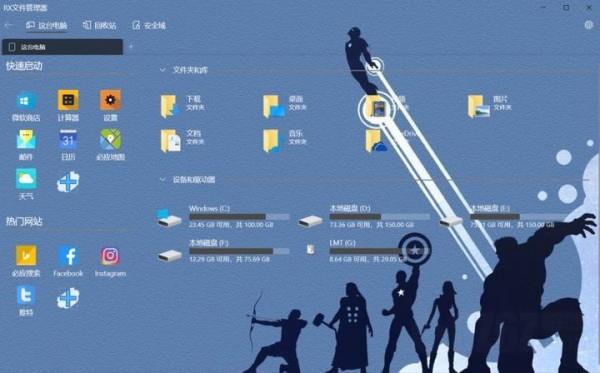
你只用在设置里-模式选择自定义进行设置就可以了,如果没有自己心仪的图片,你也可以选必应的每日壁纸作为背景。
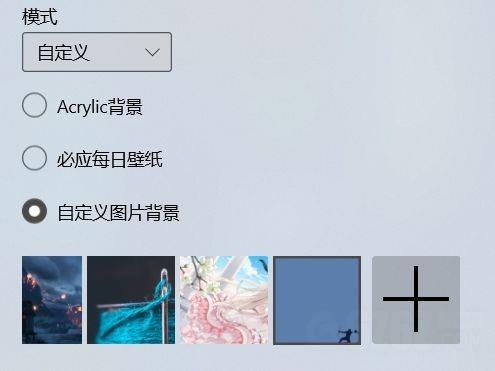
多标签功能
再来看看这个刚需的多标签功能。
在 RX 文件管理器中选择文件夹后点击鼠标右键即可选择在新标签页中打开、在新窗口中打开文件夹。
多标签来回切换还是非常流畅的。
同时它还支持把文件夹固定主界面,和 Files UWP 把经常访问的文件夹固定在侧边栏是一个道理。
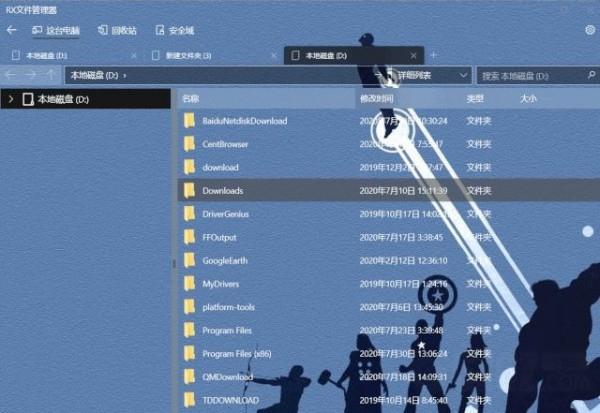
右键功能
点击文件夹右键是有压缩功能的
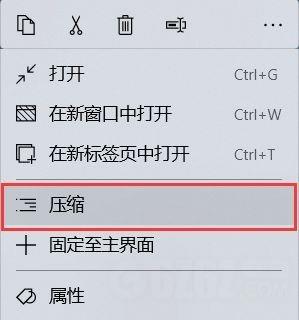
不过默认是 zip 格式的。
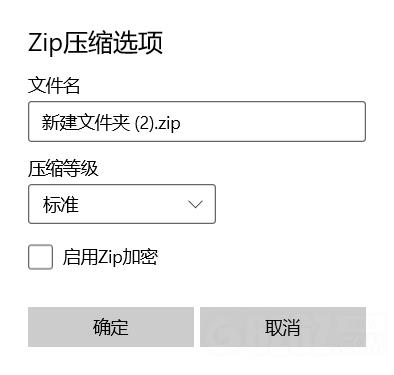
但是安装了 Bandizip,还是同样支持在文件内双击解压文件。
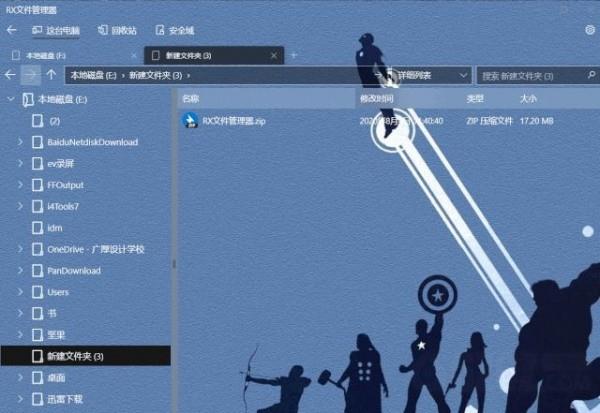
右键点击文件后出现的菜单项也比 Files UWP 要丰富不少。
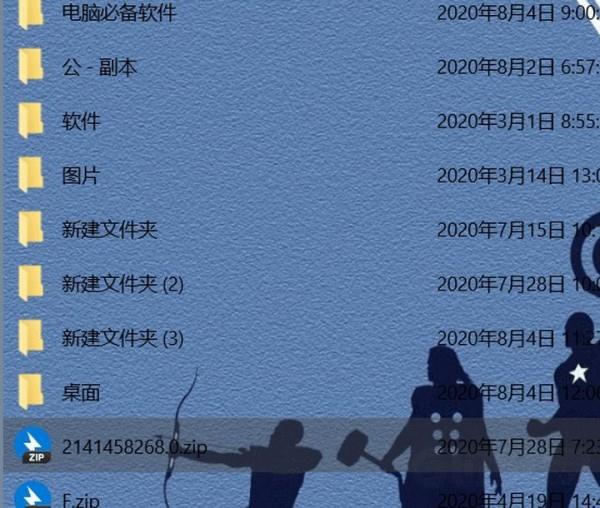
这里要说一下,RX 也支持右键显示 MD5 值,上次文章对 MD5 的解释有误,感谢小伙伴在留言中指正。MD5 值确实不是随机的,而是唯一的,也正是因为是唯一数值,才用来检验文件传输的一致性,可以理解为「文件指纹」。
大家常在一些网站的下载区见到提供的 MD5 值就是为了让你检验你下载的文件是否和上传者的文件一致。
此外,RX 文件管理器同样支持 Quicklook 预览,这一点自然也少不了。
快速启动
而且 RX 文件管理器除了资源管理器的看家本领外,还可以快速启动相关应用。比如微软商店、设置什么的。
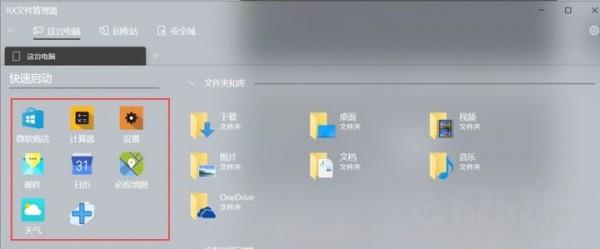
如果这几个满足不了你的需要?那就点那个加号自己造吧。
点击加号之后,手动添加快速启动图标,启动协议(命令)、名称。
其实这里的快速启动和直接使用 Win+R 调出使用命令打开 UWP 应用一个道理。
启动协议不知道的话可以点击进入那个箭头所指的 UWP 应用启动命令大全链接,里面是比较全的。
只是主要就是微软自身的应用和设置启动协议。
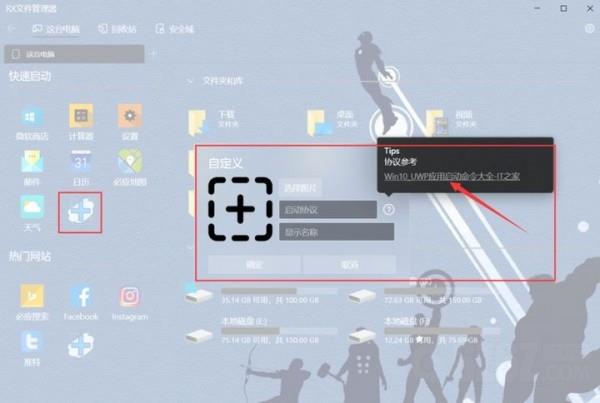
记得启动协议不能少了最后那个英文冒号。
下载提示
用户还下载了:
-
 DupeKill V0.8 绿色英文版
DupeKill V0.8 绿色英文版 -
 Folder Painter(文件夹改色工具) V1.3 最新版
Folder Painter(文件夹改色工具) V1.3 最新版 -
 Instashare(无线传输同步软件) V1.4 英文版
Instashare(无线传输同步软件) V1.4 英文版 -
 TortoiseSVN(SVN客户端) V1.14.2.29370
TortoiseSVN(SVN客户端) V1.14.2.29370 -
 FreeFilesync(实时同步软件) V11.20 汉化版
FreeFilesync(实时同步软件) V11.20 汉化版 -
 文件时间属性修改器 V1.0 绿色版
文件时间属性修改器 V1.0 绿色版 -
 FreeFileSync(文件同步软件) V10.23 中文版
FreeFileSync(文件同步软件) V10.23 中文版 -
 XYplorer(资源管理器) V23.20.0000 最新版
XYplorer(资源管理器) V23.20.0000 最新版 -
 Q-Dir(资源管理器) V10.66 多国语言绿色版
Q-Dir(资源管理器) V10.66 多国语言绿色版 -
 XYplorer(资源管理器) V23.00.0100 最新版
XYplorer(资源管理器) V23.00.0100 最新版 -
 Resilio Sync(文件同步软件) V2.7.2.1375 最新免费版
Resilio Sync(文件同步软件) V2.7.2.1375 最新免费版 -
 PDF24 Creator(文档格式转换工具) V11.0.1 绿色中文版
PDF24 Creator(文档格式转换工具) V11.0.1 绿色中文版

 Mannys汉堡店英文版下载v3.1.11
Mannys汉堡店英文版下载v3.1.11  漫蛙manwa漫画免费阅读下载v5.38.00
漫蛙manwa漫画免费阅读下载v5.38.00  文字修真传下载手机版v1.0
文字修真传下载手机版v1.0  传奇单职业手机版本下载v1.0
传奇单职业手机版本下载v1.0  星神少女手游全角色cg下载v1.0.0.133
星神少女手游全角色cg下载v1.0.0.133  剑灵大陆手游最新版下载v1.0.0
剑灵大陆手游最新版下载v1.0.0  传奇发布网互通最新版下载v1.0
传奇发布网互通最新版下载v1.0  冒险之地手游下载v6.9
冒险之地手游下载v6.9  冰雪经典传奇手游下载v1.0.0
冰雪经典传奇手游下载v1.0.0 










